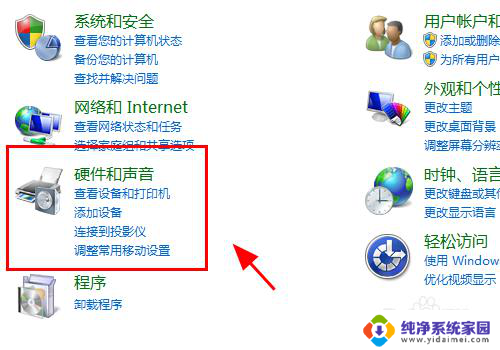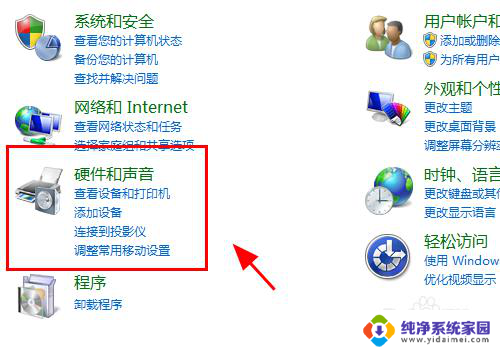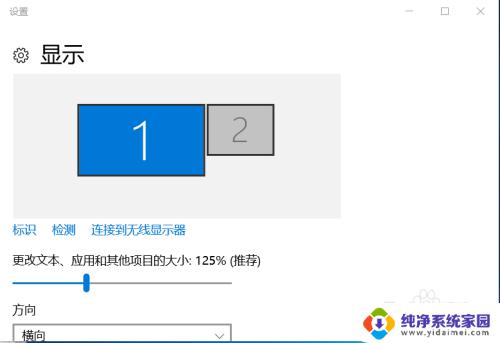主机插了hdmi显示器没反应 电脑HDMI接口无法连接显示器
我在使用电脑时遇到了一个问题,就是主机插了HDMI显示器却没有任何反应,我尝试重新插拔线缆,检查了显示器和电脑的接口,但问题依然存在,电脑的HDMI接口似乎无法连接显示器。这让我感到困惑和焦虑,因为我需要显示器来进行工作和娱乐。希望能够尽快找到解决方案,让显示器恢复正常工作。
方法如下:
1.检查电脑接口、连接线、外部显示器是否存在硬件问题,如果没有问题进行下一步;
2.打开控制面板,点击<硬件和声音>;
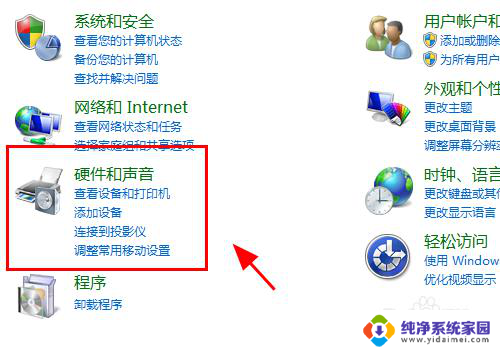
3.在硬件管理中,点击<设备管理器>;
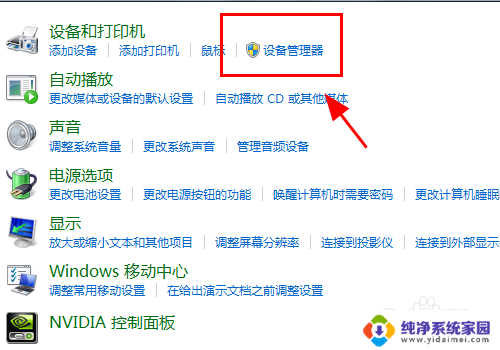
4.查看电脑的<监视器>选项,是否有你的硬件,如果没有还需要重新检查硬件的安装;
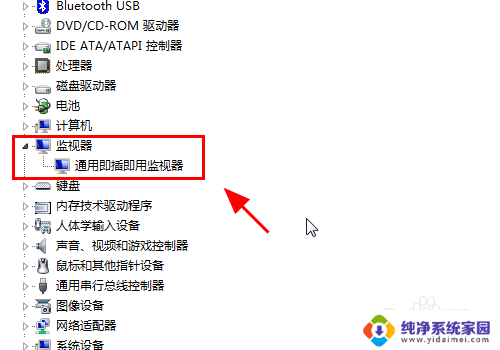
5.返回硬件和声音中,点击连接到外部显示器;
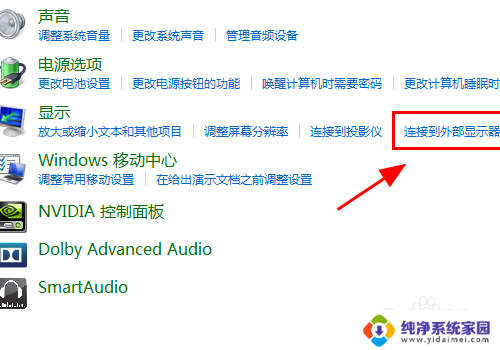
6.在显示器控制中心点击<高级设置>;
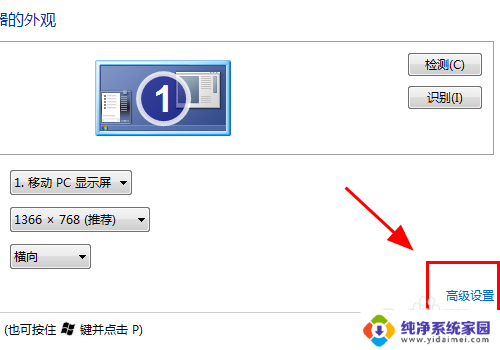
7.弹出监视器高级设置对话框,点击<属性>;
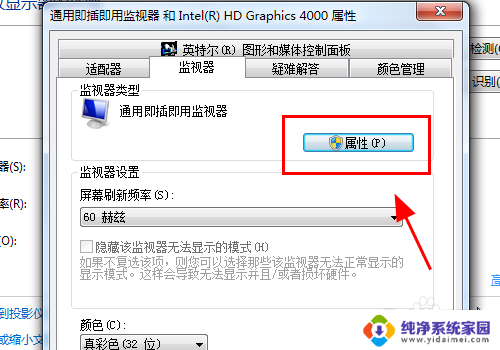
8.属性面板中进行<更新驱动程序>或者<卸载>重新安装;
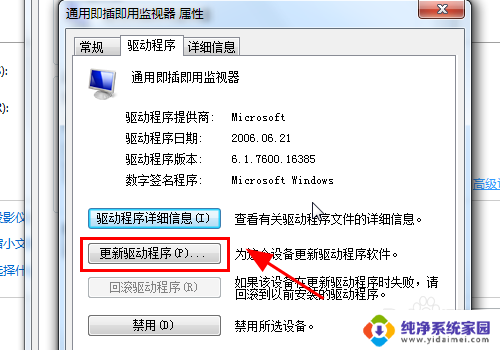
9.返回属性面板,调整刷新率保持和你外部显示器一致的刷新率;
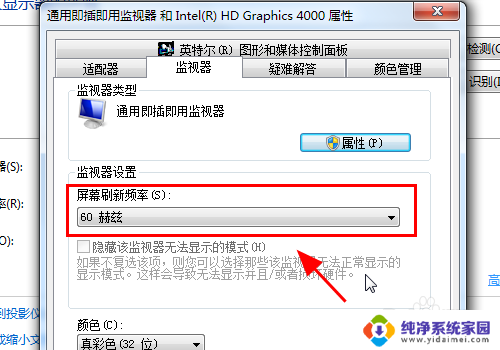
10.按电脑键盘的win+P按键,弹出显示器模式对话框。选择<复制>或<扩展>,完成,连接HDMI显示器正常显示;
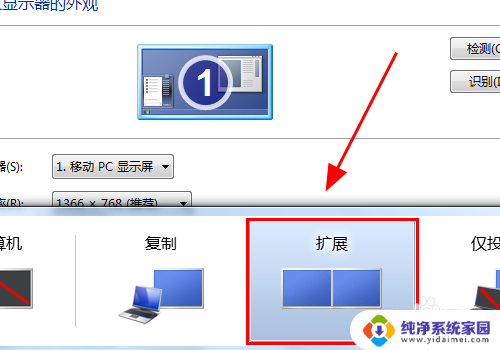
11.以上就是电脑HDMI连接显示器没反应怎么办的解决方案之一,感谢阅读。
以上是关于主机连接HDMI显示器无反应的解决方法,如果您遇到这种情况,可以按照以上步骤来解决,希望这些方法对您有所帮助。